Crear imágenes del sistema por Red (Windows Linux Unix) con Symantec Ghost Solution Suite 2.5
Este software es una buena solución para la creación de imágenes, implementación y administración de sistemas.
Podéis descargar la versión de prueba (434,56MB) desde http://www.symantec.com/offer?a_id=39394. Lo descargamos y lo guardamos en C:\.
Nuestro archivo se llama Symantec_Ghost_Solution_Suite_2.5_Trial_AllWin_EN.exe.
Hay que instalar el software en Windows pero en Linux con Wine también he conseguido que funcione.
Lo ejecutamos y pulsamos en Install y comenzará a descomprimirse en la misma ruta que tengamos el archivo descargado, y automáticamente comenzará la instalación.

Pulsamos en Next y marcamos "I accept the terms in the license agreement" y Next y otra vez Next para comenzar la instalación en C:\Archivos de programa\Symantec\Ghost\.
Ahora nos aparecerá la pantalla para seleccionar las diferentes características que contiene el software. En nuestro caso vamos a instalarlo por completo (ya habrá tiempo para desinstalar lo que no necesitemos). Pulsamos en Next.

Pulsamos en Install y comenzará la instalación.
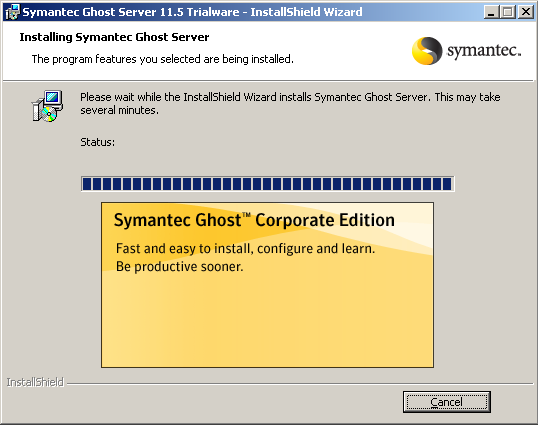
Una vez terminada la instalación, pulsamos en Next.
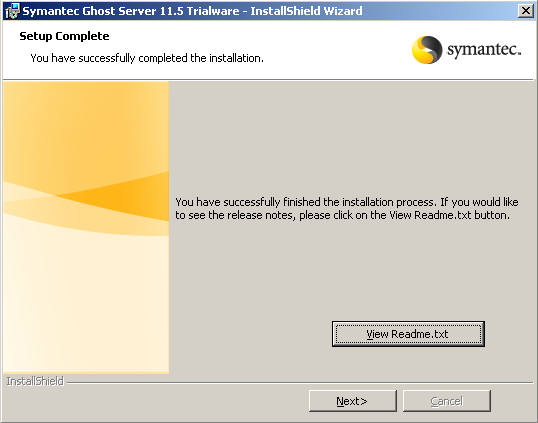
Ahora, al ser una versión de prueba, nos indica que tenemos que activar (pagando) la consola de Ghost en https://licensing.symantec.com. Pulsamos en Next y Finish.
Nos vamos a Inicio · Todos los programas · Symantec Ghost y encontramos las siguientes opciones:
- AIBuilder (visualización y creación de paquetes autoinstalables)
- Customer Feedback Tool (enviar comentarios a Symantec)
- Ghost Boot Wizard (crear discos de arranque y particiones de Ghost)
- Ghost Console (gestión centralizada de los equipos)
- Ghost Explorer (edición y exploración de archivos creados con Ghost)
- GhostCast Server (clonación de discos y particiones a través de la red)
- User Migration Package Explorer (explorador de los paquetes creados)
Vamos a empezar creando un CD para arrancar el ordenador con él.
Abrimos Ghost Boot Wizard y elegimos PC-DOS y pulsamos en Siguiente.

Nos aparecerán los diferentes tipos de imágenes que podemos elegir. Elegimos Network Boot Package y Siguiente.
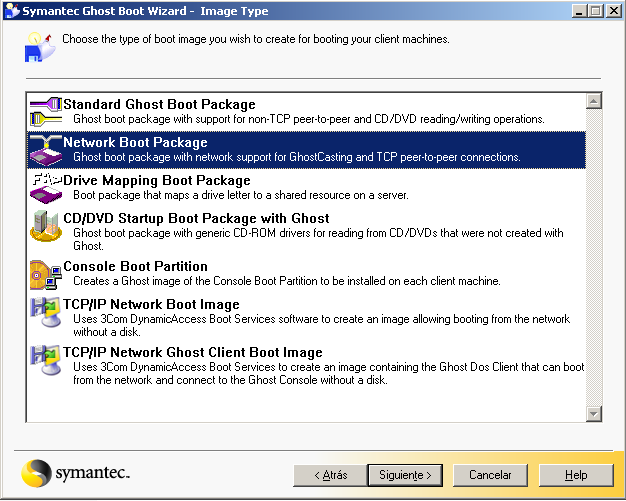
En la siguiente pantalla podemos añadir los drivers de nuestras tarjetas de red, pero en nuestro caso elegimos los Universal Packet Driver v2.0 que incluye Symantec y que son válidos para numerosas tarjetas del mercado.
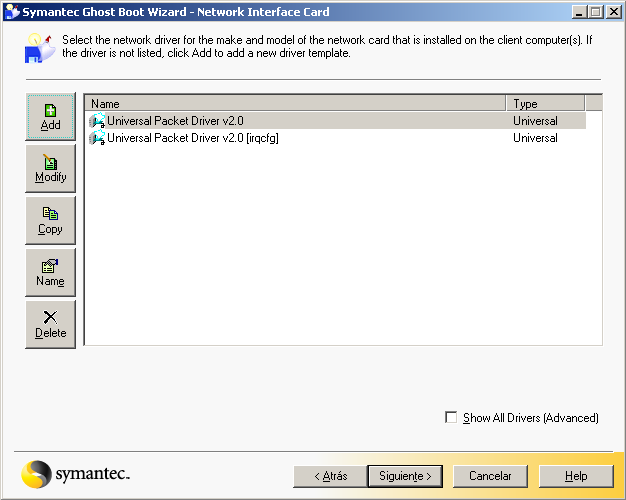
Nos aparece una pantalla de Información donde nos indica que deberemos habilitar en la Bios del ordenador Option Rom, PXE o UNDI. Pulsamos en OK.
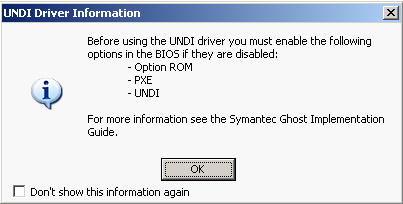
Nos pregunta el tipo de cliente a utilizar. Dejamos las opciones por defecto y Siguiente.

La siguiente pantalla, External storage support nos da la opción de anular el control del USB / Fireware de la Bios para así poder utilizar discos USB/Fireware externos. Marcamos las 2 opciones (si tenéis problemas desactivarlo) y Siguiente.

Configuración de red. Podemos poner DHCP o una IP fija para tener comunicación.
El ordenador donde tenemos instalado el Symantec Ghost Solution Suite 2.5 tiene la dirección IPv4: 10.0.0.1 / 255.255.255.0
En mi caso asigno una IP fija en el rango de mi red.
First IP Address: 10.0.0.100
Subnet Mask: 255.255.255.0
Gateway: < lo dejo vacio, no me hace falta >
Router Hops: 16 (dejo la opción por defecto)
Y Siguiente.

Ahora elegimos Create ISO Image y el fichero lo llamamos ghost-boot.iso y lo guardamos en C:\ y pulsamos en Siguiente.
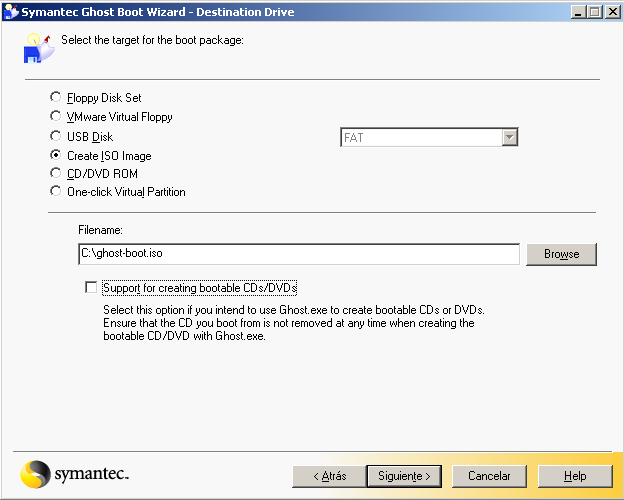
En la siguiente pantalla podemos incluir ficheros a la ISO que vamos a crear. En nuestro caso lo dejamos en blanco y pulsamos en Siguiente.

Nos aparecerá la pantalla de resumen con las opciones que hemos elegido. Pulsamos en Siguiente.

Y comienza la creación de la ISO (que posteriormente grabaremos en un CD).

Cuando termine pulsamos en Finish.
Ahora grabamos la ISO (ghost-boot.iso) en un CD (omitiré cómo se graba una ISO para hacerlo en un próximo tutorial).
Arrancamos el ordenador cliente (Windows / Linux / Unix) que queramos clonar por red, con el CD que hemos grabado y nos aparece la siguiente pantalla (hay que esperar unos segundos) y pulsamos en OK y OK otra vez para aceptar que estamos utilizando una versión de prueba.

Elegimos la opción GhostCat · Unicast.

Volvemos un momento al ordenador donde tenemos instalado el Symantec Ghost Solution Suite 2.5 y nos vamos a Inicio · Todos los Programas · Symantec Ghost y elegimos GhostCast Server.
Y nos aparece la siguiente pantalla.

En Session Name ponemos infodark, seleccionaremos Create Image, en Image File ponemos la ruta donde guardaremos la imagen del sistema que vamos a crear, en nuestro caso C:\ImagenGhost\pc-cliente.gho y dejamos marcado Disk (ya que haremos una copia completa del disco del cliente).

Volvemos al ordenador cliente, donde hemos dejado al ordenador con la pantalla de GhosCast Session Name to Join.
Como datos de sesión ponemos infodark y como Server IP Address la IP 10.0.0.1 (que correponde al ordenador donde está instalado el programa Symantec Ghost Solution Suite 2.5). Y pinchamos en OK. (si no te permite escribir puntos, puedes escribir la dirección así: 010000000001 y funcionará)

Ahora volvemos al GhostCast y pulsamos en Accept Clients (según Symantec deberíamos pulsarlo antes de hacer los pasos con el CD autoarrancable, pero por práctica he visto que así no falla).
Seleccionamos el disco que queremos clonar (crear imagen de resguardo) y pulsamos en OK.

Nos pregunta si queremos comprimir la imagen que vamos a crear. Elegimos Fast (para que ocupe menos pero que no tarde mucho en comprimir).
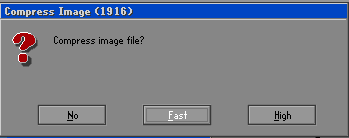
Pulsamos en Yes para que empiece el proceso de creación.
Ahora vemos como empieza a enviar los datos desde este ordenador al ordenador con GhostCast Server.

Y en el GhostCast Server veremos como estamos recibiendo los datos.

Esta operación tardará bastante, así que a esperar. Todo dependerá de la red, el ordenador y los datos a copiar.
Una vez que veamos los siguientes mensajes (en cada ordenador). Pulsaremos en Aceptar y Continue.
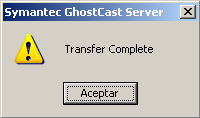

Y saldremos, totalmente, de los programas.
Ya tenemos creada la imagen del sistema y podemos ver los archivos creados en la carpeta C:\ImagenesGhost, normalmente encontrarás más de un archivo, ya que por defecto divide la imagen en archivos de 2 gigas (para facilitar su transporte).
Con Ghost Explorer (Inicio · Todos los Programas · Symantec Ghost) podemos examinar la imagen creada e incluso modificarla.

Pues ya tenemos una copia del sistema para recuperar en caso de necesidad.
- Creado el .
- Visto: 15508